Tips dan Trik Menggunakan Microsoft Outlook untuk Mengatur Jadwal dan Tugas
Daftar Isi [Tampil]
ASKMEPRICE.COM - Apakah Anda sering merasa kesulitan dalam mengatur jadwal dan tugas? Jika ya, maka artikel ini sangat cocok untuk Anda baca. Dalam artikel ini, kami akan memberikan tips dan trik menggunakan Microsoft Outlook untuk mengatur jadwal dan tugas dengan lebih efisien.
Microsoft Outlook adalah aplikasi email dan kalender yang sangat populer dan sering digunakan di banyak perusahaan dan organisasi. Namun, tidak banyak orang yang tahu bahwa Microsoft Outlook juga memiliki fitur-fitur yang sangat membantu untuk mengatur jadwal dan tugas dengan lebih baik.
Kami akan membahas beberapa tips dan trik yang dapat membantu Anda memaksimalkan penggunaan Microsoft Outlook.
Tidak perlu khawatir jika Anda masih baru dalam menggunakan Microsoft Outlook, karena kami akan membahasnya secara lengkap dan mudah dipahami.
1. Memanfaatkan Kalender
Kalender adalah fitur yang sangat penting di Microsoft Outlook. Fitur ini memungkinkan Anda untuk mengatur jadwal dan membuat janji dengan mudah. Untuk memanfaatkan kalender, Anda bisa mengikuti langkah-langkah berikut:
- Membuat Janji
Untuk membuat janji di kalender, klik pada waktu yang ingin Anda jadwalkan. Kemudian, pilih "New Appointment" dan masukkan detail janji seperti judul, lokasi, dan waktu. Anda juga bisa menambahkan catatan atau mengirim undangan kepada orang lain.
- Menandai Hari Libur
Untuk menandai hari libur, pilih tanggal dan waktu yang ingin Anda tandai dan klik "New Appointment". Kemudian, masukkan detail hari libur dan pilih "All Day Event". Anda juga bisa menambahkan catatan atau mengirim undangan kepada orang lain.
- Mengatur Pengingat
Pengingat sangat penting agar Anda tidak melewatkan janji atau tugas penting. Untuk mengatur pengingat, klik pada janji atau tugas yang ingin Anda atur pengingatnya, kemudian pilih "Reminder". Anda bisa mengatur pengingat untuk beberapa menit, jam, atau hari sebelum waktu janji atau tugas.
2. Mengelola Email
Email adalah salah satu fitur yang paling sering digunakan di Microsoft Outlook. Namun, jika tidak dikelola dengan baik, email bisa menjadi sumber stres dan kebingungan. Berikut adalah beberapa tips untuk mengelola email dengan efektif:
- Membuat Aturan Email
Aturan email memungkinkan Anda untuk mengatur email yang masuk ke folder tertentu berdasarkan kriteria tertentu. Misalnya, Anda bisa membuat aturan untuk mengirim email dari bos langsung ke folder "Penting" atau email dari teman ke folder "Pribadi". Untuk membuat aturan email, pilih "Rules" di tab "Home" dan klik "Create Rule".
- Menggunakan Fungsi Cepat
Fungsi cepat memungkinkan Anda untuk menanggapi email dengan cepat dan efektif. Misalnya, Anda bisa menggunakan fungsi "Reply" atau "Reply All" untuk menjawab email dengan cepat, atau menggunakan fungsi "Delete" atau "Archive" untuk menghapus atau menyimpan email dengan cepat.
- Menghapus Email yang Tidak Penting
Terkadang, inbox email bisa sangat penuh dengan email yang tidak penting. Untuk menghapus email yang tidak penting, pilih email yang ingin Anda hapus dan klik "Delete". Anda juga bisa menggunakan fungsi "Clean Up" untuk menghapus email yang duplikat atau email yang tidak penting.
3. Mengatur Tugas
Tugas adalah fitur yang sangat berguna di Microsoft Outlook. Fitur ini memungkinkan Anda untuk mengatur tugas dan deadline dengan lebih efektif. Berikut adalah beberapa tips untuk mengatur tugas dengan efektif:
- Membuat Tugas Baru
Untuk membuat tugas baru, pilih "New Task" di tab "Home". Kemudian, masukkan detail tugas seperti judul, deskripsi, deadline, dan status. Anda juga bisa menambahkan pengingat untuk tugas tersebut.
- Menandai Tugas Selesai
Setelah menyelesaikan tugas, jangan lupa untuk menandainya sebagai selesai. Untuk menandai tugas selesai, klik pada tugas yang ingin Anda tandai, kemudian pilih "Complete" di bagian "Status". Anda juga bisa menambahkan catatan atau pengingat setelah menyelesaikan tugas.
- Mengelompokkan Tugas
Jika Anda memiliki banyak tugas, mengelompokkannya bisa memudahkan Anda untuk mengatur dan menyelesaikannya. Untuk mengelompokkan tugas, pilih "View" di tab "Task". Kemudian, pilih "Arrange By" dan pilih kategori yang ingin Anda gunakan.
4. Mengatur Catatan
Catatan adalah fitur yang sangat berguna untuk mencatat ide, informasi, atau hal-hal penting lainnya. Berikut adalah beberapa tips untuk mengatur catatan dengan efektif:
- Membuat Catatan Baru
Untuk membuat catatan baru, pilih "New Note" di tab "Home". Kemudian, masukkan isi catatan dan simpan. Anda juga bisa menambahkan kategori atau label untuk catatan tersebut.
- Mencari Catatan
Jika Anda memiliki banyak catatan, mencari catatan yang ingin Anda lihat bisa memakan waktu. Untuk mencari catatan, pilih "Search" di bagian atas jendela Outlook dan masukkan kata kunci yang ingin Anda cari. Outlook akan menampilkan semua catatan yang sesuai dengan kata kunci tersebut.
- Menghapus Catatan yang Tidak Dibutuhkan
Untuk menghapus catatan yang tidak diperlukan, pilih catatan yang ingin Anda hapus dan klik "Delete". Anda juga bisa menggunakan fungsi "Empty Deleted Items Folder" untuk menghapus semua catatan yang ada di folder sampah.
Demikianlah beberapa tips dan trik menggunakan Microsoft Outlook untuk mengatur jadwal dan tugas dengan lebih efisien. Dengan mengikuti tips-tips di atas, diharapkan Anda dapat memaksimalkan penggunaan Microsoft Outlook sehingga dapat meningkatkan produktivitas Anda dalam mengatur jadwal dan tugas.
Selain itu, juga perlu diingat bahwa Microsoft Outlook memiliki banyak fitur lain yang belum dibahas dalam artikel ini, seperti fitur "Rules" yang dapat digunakan untuk mengatur email secara otomatis, atau fitur "Contacts" yang dapat digunakan untuk menyimpan kontak penting. Jadi, jangan ragu untuk mengeksplorasi fitur-fitur lain yang tersedia di Microsoft Outlook.
Semoga artikel ini bermanfaat dan dapat membantu Anda dalam mengatur jadwal dan tugas dengan lebih efisien.
Frequently Asked Questions
Apa itu Microsoft Outlook?
Microsoft Outlook adalah aplikasi manajemen email, kalender, catatan, dan tugas yang dikembangkan oleh Microsoft.
Apa fungsi kalender di Microsoft Outlook?
Kalender di Microsoft Outlook digunakan untuk mengatur jadwal dan membuat janji.
Apa itu aturan email di Microsoft Outlook?
Aturan email di Microsoft Outlook memungkinkan Anda untuk mengatur email yang masuk ke folder tertentu berdasarkan kriteria tertentu.
Apa itu tugas di Microsoft Outlook?
Tugas di Microsoft Outlook adalah fitur yang memungkinkan Anda untuk mengatur tugas dan deadline dengan lebih efektif.
Bisakah saya mengakses Microsoft Outlook dari perangkat seluler?
Ya, Anda bisa mengakses Microsoft Outlook dari perangkat seluler menggunakan aplikasi Outlook yang tersedia di Play Store atau App Store.
Bisakah saya mengatur pengingat untuk tugas atau janji di Microsoft Outlook?
Ya, Anda bisa mengatur pengingat untuk tugas atau janji di Microsoft Outlook. Pengingat tersebut akan muncul di kalender atau bagian tugas saat deadline mendekat.
Apakah Microsoft Outlook gratis?
Tergantung. Jika Anda menggunakan akun email gratis seperti Gmail atau Yahoo, Anda bisa mengakses Microsoft Outlook secara gratis. Namun, jika Anda menggunakan akun email kantor atau bisnis, Anda harus membeli lisensi Microsoft Office untuk mengakses Microsoft Outlook.

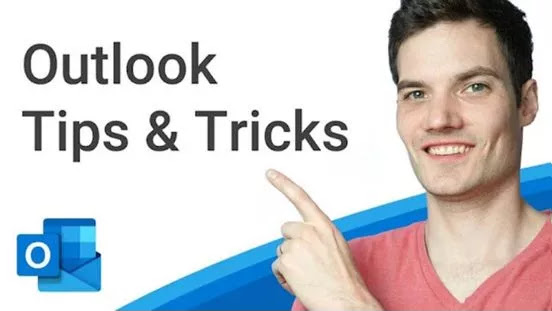
Post a Comment for "Tips dan Trik Menggunakan Microsoft Outlook untuk Mengatur Jadwal dan Tugas"